Para acceder a familias entramos en Almacén->Familias
Podremos dar de alta una familia pulsando el botón Nueva familia o podremos consultar una ya existente usando los filtros.
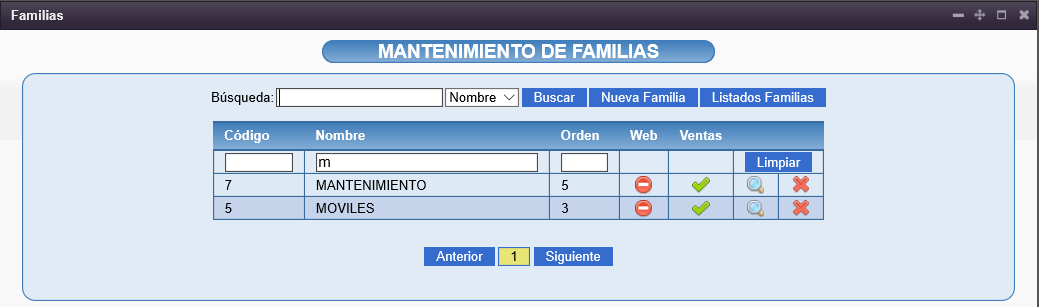
En la lista de las familias, encontraremos varias columnas, entre ellas:
Código: sera el código que identifica la familia
Nombre: Nombre que usaremos para clasificar los productos
Orden: Orden en el que aparecerá la familia en la página web (Web nativa)
Web: Si está visible o no en web
Ventas: Si está disponible para los documentos de venta.
Una vez dentro de la familia:
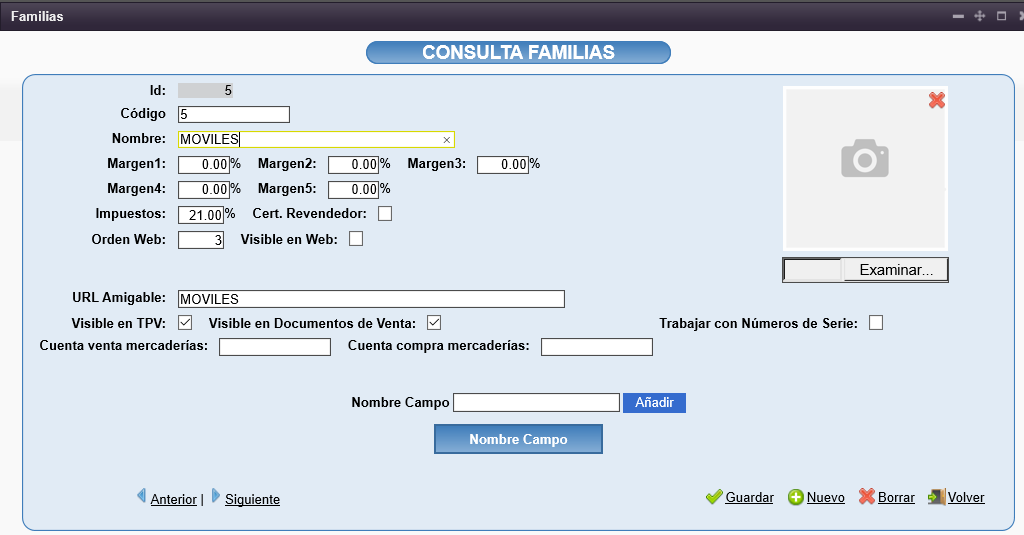
Márgenes: Podremos indicar el márgen de ganancia para cada una de las tarifas.
Si en la ficha del artículo tiene indicado en tipo de márgen por familia cargará las suyas:
El siguiente artículo puede ser de su interés:
https://www.solinsur.net/publicacion/54-ficha_articulo_solincloud_pestana_tarifas
Impuestos: Será el impuesto por defecto que cargará en la ficha del artículo una vez seleccionada la familia.
Certificado revendedor: si está activa esta casilla, al crear una ficha de artículo y seleccionar dicha familia se activará también en el artículo.
Orden web: Será el orden en el que aparecer en su web (Web nativa)
Visible en web: Indicará si esta familia está visible o no en web.
Foto: Foto que identifica la familia y que tendrá disponible en el TPV de venta.
URL amigable: Será la URL que se usará en la web
Visible en TPV: Se le podrá indicar si dicha familia estará disponible en el TPV de venta pues puede interesar que solo esté disponible en facturas pero no en TPV.
Trabajar con números de serie: Si activa esta casilla automáticamente aplicará el control de números de serie al producto.
Cuenta de mercaderías: Si trabaja con contabilidad
Cuenta de compras mercaderías: Si trabaja con contabilidad
Campos extra: Aquí podrá crear campos de recogida de datos para artículos de determinadas familias, de tal forma que cuando cree un artículo nuevo, le preguntará si desea cargar los campos extras de la familia, en el caso de decir que sí, estos se cargarán en su ficha pudiendo completar más información.
!Nos vemos en la siguiente entrada!